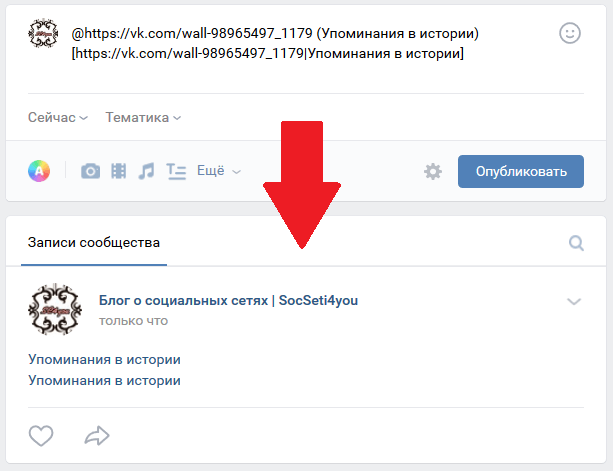Как сделать гиперссылку в вк (вконтакте), ссылка словом или смайлом на группы и страницы, внешние ссылки, сокращение ссылки
Вконтакте КомментироватьЗадать вопросНаписать пост
Гиперссылка – это ни что иное, как ссылка на внешний ресурс, группу или человека вконтакте. Т.е. нажав на гиперссылку, можно попасть на ту страницу, которую указал пользователь. Вконтакте такая функция часто используется для рекламы групп или привязывания страниц к смайликам.
Как сделать ссылку на человека
Установить такую ссылку очень просто. Вполне достаточно вставить некоторый код в сообщение.
Рассмотрим подробнее. Чтобы установить гиперссылку необходимо:
- Найти ID свой или человека, на которого будем устанавливать ссылку
- Затем вставляем в сообщение код такого содержания: @id***(отображаемый текст)
id*** — это идентификатор пользователя. Чаще всего он прописан в адресной строке. Большей частью тут идет набор цифр, например ID111222333. Но некоторые пользователи изменяют его на текст.
Чаще всего он прописан в адресной строке. Большей частью тут идет набор цифр, например ID111222333. Но некоторые пользователи изменяют его на текст.
Это не принципиально, и вставить после id можно, как слова, так и цифры.
Ссылка на группу
С группой все обстоит аналогичным образом, только вместо ID пишем Club. Т.е. получим текст такого формата: @club***(отображаемый текст).
Как и в случае с пользователями, группа так же может обладать коротким адресом. В этом случае тоже неважно, как именно мы пропишем идентификатор.
После нажатия на установленную гиперссылку пользователь попадает в группу или на страницу, которую мы указали.
Как сделать ссылку смайликом
Вконтакте есть еще один способ установки гиперссылки – привязка к смайлику. В этом случае нажатие на смайл в сообщении будет перекидывать на необходимую страницу.
Сделать это можно таким же способом, как описано выше, только вместо текста вставить смайл. К примеру: @ID***(смайлик).
К примеру: @ID***(смайлик).
Ссылаться на сторонний сайт способами описанными выше нельзя, однако есть другой вариант.
Прежде всего стоить определиться, для чего будет использоваться гиперссылка. Если просто, для передачи информации, то достаточно вставит адрес сайта в сообщение и отправить. В том, случае, если нужна красота текста, то гиперссылку желательно привести к красивому виду: удалить www и http.
Стоит заметить, что при вставке внешней ссылки в сообщение, будет отображаться превью сайта, но его при необходимости можно удалить.
Сокращение ссылок вконтакте
Не так давно получил массовое распространение сервис Вконтакте по сокращению ссылок. Благодаря ему можно сократить любой адрес сайта, неважно какой длинны.
После использования сокращения адрес страницы примет
Создан он был с целью оградить пользователей социальной сети от спама и фишинговых сайтов.
Пользоваться им достаточно просто:
- Переходим на сайт vk.cc
- В центре страницы, в поле, копируем нужный адрес и нажимаем кнопку «Сократить»
Больше ничего делать не нужно. Снизу мы получим необходимо сокращение, которое можно использовать в дальнейшем.
Кроме того, для этой цели существует специальное
На главную
Reader Interactions
Как вставить ссылку на сообщения группы вк
Иногда пользователи хотят оставить упоминание о своем сообществе на личной страничке, поэтому им необходимо знать, как ВКонтакте сделать ссылку на группу словом.
Внимание! Слово-ссылка — это одна из примочек ВКонтакте, которая позволяет ненавязчиво упоминать своё сообщество и осуществлять его продвижение незаметно для пользователей.
В данный момент существует два варианта использовать слова-ссылки:
- гиперссылка, скрытая в тексте;
- ссылка в разделе Работа на личной страничке.

Подробнее рассмотрим каждый из этих случаев.
Как сделать гиперссылку на группу ВК в тексте
Слово-ссылка в тексте позволяет максимально гармонично вписать упоминание о сообществе в пост, комментарий и другой контент ВКонтакте.
Справка! Прежде чем приступать к изучению процесса размещения гиперссылки в тексте, нужно узнать, что такое ID страницы в ВК и как можно его скопировать.
Итак, вот краткая инструкция по созданию слова-ссылки:
- Войти в свой аккаунт VK. Кликнуть раздел Группы и зайти в нужное сообщество.
- В адресной строке выделить и скопировать ID странички. Для этого можно использовать сочетания клавиш CTRL+C.
- Войти на главную страничку своего аккаунта.
- Опуститься вниз экрана, найти текстовое поле с фразой Что у Вас нового?
- В текстовом поле ввести значок @, а после него без пробелов вставить скопированный ранее ID.
 После этого поставить знак пробела и парные круглые скобки — (). Например, @club169913743 ().
После этого поставить знак пробела и парные круглые скобки — (). Например, @club169913743 ().
- Внутри скобок указать название сообщества. Например, @club169913743 (Всё о рыбалке).
- Нажать кнопку Отправить, чтобы опубликовать ссылку на страничку.
После этого на стене появится запись, содержащая ссылку на группу.
Внимание! Если слово-ссылка является частью текста, то название сообщества внутри круглых скобок нужно окружить пробелами.
Вместе с тем, расшаренную запись, содержащую ссылку, можно закрепить. Это поможет удерживать ее наверху списка в отличие от других постов, опубликованных в ленте.
Что такое рассылка в ВК и зачем она нужна
Рассылка – это массовая отправка сообщений подписчикам, друзьям или просто пользователям социальной сети ВКонтакте, чтобы заинтересовать их каким-то брендом или событием.
Рассылку можно сравнить с холодными или теплыми звонками. В первом случае вы рассылаете сообщения всем пользователям сети, которые подходят по определенным критериям. А во втором — людям, которым потенциально интересно выше предложение, так как они уже состоят в группе. Сам инструмент по созданию рассылок, как «теплого» инструмента для работы с клиентами, появился в 2021 году, но лишь недавно владельцы сообществ начали использовать его по полной программе.
В первом случае вы рассылаете сообщения всем пользователям сети, которые подходят по определенным критериям. А во втором — людям, которым потенциально интересно выше предложение, так как они уже состоят в группе. Сам инструмент по созданию рассылок, как «теплого» инструмента для работы с клиентами, появился в 2021 году, но лишь недавно владельцы сообществ начали использовать его по полной программе.
Цели рассылки могут быть совершенно разные:
- знакомство людей с продуктом или брендом – вы отправляете сообщения людям, которые никак не связаны с вашими услугами и скорее всего о них ни разу не слышали;
- увеличение охвата и улучшение статистики в сообществе. Человек зайдет посмотреть, зачем группа прислала ему сообщение, а значит, общая статистика улучшиться, причем в разы;
- предложение каких-то курсов, вебинаров, напоминание о событии. Например, многие SMM сообщества отправляют личные сообщения с базовыми курсами. И им это выгодно, ведь если материал толковый и интересный, то потребитель купит полную версию;
- продажа товаров или услуг, подписок и прочего для «теплых» клиентов в группе ВК;
Также массовую рассылку сообщений можно использовать для получения обратной связи от пользователей, для интерактивных опросов. Вообще, придумать можно просто огромное количество вариантов, зачем она понадобится владельцам групп.
Вообще, придумать можно просто огромное количество вариантов, зачем она понадобится владельцам групп.
Вам может быть интересно — «Как посмотреть гостей в ВК?».
Как сделать ссылку в графе Работа
Процесс создания гиперссылки для графы Работа во многом напоминает процедуру получения галочки на сайте ВКонтакте. Инструкция для этого выглядит так:
- Войти в аккаунт ВК, открыть выпадающее меню, щелкнув по аватару в правом верхнем углу. Там выбрать пункт Редактировать.
- В навигационном меню, расположенном в правой стороне экрана выбрать раздел Карьера.
- В основном меню кликнуть по верхней строчке Место работы. В выпадающем списке выбрать нужное сообщество.
- В соответствии со своими пожеланиями заполнить остальные графы или оставить их пустыми.
- При необходимости добавить еще одно место работы с помощью соответствующей гиперссылки в нижней части экрана.
- Кликнуть по строке Моя страница в левом меню.
 Убедиться, что все изменения отражены в профиле с личной информацией.
Убедиться, что все изменения отражены в профиле с личной информацией.
Как видно, добавление ссылки на сообщество в графу Работа — это дело пары кликов. Однако эффект от такого шага сложно переоценить. Дополнительное упоминание о сообществе способствует его быстрому продвижению. Кроме того, друзья и гости странички, просматривая личную информацию, наверняка, заинтересуется, в каком же сообществе трудится владелец аккаунта. А это — стабильный источник трафика и прекрасный инструмент для формирования целевой аудитории.
Таким образом, процесс создания гиперссылок на сообщество для текста и профиля очень просты и доступны всем пользователям. В комплексе с другими инструментами такие ссылки дают большие возможности для продвижения и монетизации группы.
Общаясь в социальной сети с друзьями с помощью личных сообщений или оставляя заметки на своей стене, в некоторых случаях мы оставляем ссылки на других пользователей ВК или сообщества. При этом скопировать и вставить ссылку в виде URL-адреса не составляет никакого труда даже неопытному пользователю.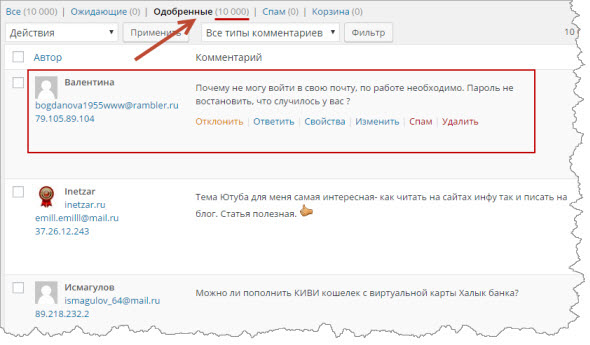 Просто копируем ссылку на страницу или группу из адресной строки, как есть, например: https://vk.com/live . Но нас интересует не простая, а гиперссылка. Когда пользователь нажимает на одно или несколько слов (часть гипертекстового документа) и попадает на другую страницу. Если вы хотите оставить для своих друзей ссылку на сообщество, вы можете оформить ее в виде одного слова или целой фразы, характеризующей ее. К примеру, напишите «Музыка» и поставьте ссылку на: https://vk.com/exclusive_muzic . Нажав слово «музыка», ваши друзья будут перенаправлены в эту группу.
Просто копируем ссылку на страницу или группу из адресной строки, как есть, например: https://vk.com/live . Но нас интересует не простая, а гиперссылка. Когда пользователь нажимает на одно или несколько слов (часть гипертекстового документа) и попадает на другую страницу. Если вы хотите оставить для своих друзей ссылку на сообщество, вы можете оформить ее в виде одного слова или целой фразы, характеризующей ее. К примеру, напишите «Музыка» и поставьте ссылку на: https://vk.com/exclusive_muzic . Нажав слово «музыка», ваши друзья будут перенаправлены в эту группу.
Функционал ВКонтакте позволяет ставить ссылки не только на внутренние страницы социальной сети (на аккаунты, сообщества, мероприятия), но и на внешние web-ресурсы. Вот только не всегда получается вставить работающую гиперссылку. Для ее создания в ВК предусмотрены специальные коды. Если вы научитесь их правильно использовать, у вас все получится. А мы расскажем, что это за коды и как правильно ими пользоваться, чтобы получилась гиперссылка.
Как вконтакте сделать ссылку на человека?
Как вставить ссылку на человека в ВК с помощью BB-кодов
Чтобы часть гипертекстового документа стала ссылкой на аккаунт пользователя соц. сети ВКонтакте, вы должны ее правильно оформить. Первый шаг к такому оформлению гиперссылки — две квадратные скобки, разделенные одной вертикальной чертой и находящейся внутри. Для вставки на страницу этой конструкции переключитесь на английскую раскладку и нажмите соответствующие три клавиши на клавиатуре или просто скопируйте следующее:
К вертикальной черте, перед закрывающей квадратной скобкой, добавляется слово, которое и будет гиперссылкой. Но вы ее увидите только после того как запись будет опубликована. Если нужно вставить ссылку на страницу пользователя, напишите его настоящее или сетевое имя после вертикальной черты.
В данном случае его имя будет текстом ссылки (якорем или привязкой).
Но наша гиперссылка еще не оформлена, ведь нам надо указать адрес страницы пользователя. Для этого сразу после открывающейся квадратной скобки, до вертикальной черты, укажите ID-аккаунта без пробела. Адрес страницы может состоять как из набора цифр, так и букв, если пользователь выбрал красивое имя для страницы. Поскольку так мы оформляем только внутренние адреса, писать полный URL не нужно, система сама преобразует ID пользователя и перенаправит на его страницу в Контакте.
Для этого сразу после открывающейся квадратной скобки, до вертикальной черты, укажите ID-аккаунта без пробела. Адрес страницы может состоять как из набора цифр, так и букв, если пользователь выбрал красивое имя для страницы. Поскольку так мы оформляем только внутренние адреса, писать полный URL не нужно, система сама преобразует ID пользователя и перенаправит на его страницу в Контакте.
Наглядный пример создания гиперссылки на страницу пользователя соц. сети.
И в первом, и во втором случае вы попадете на одну и ту же страницу. Текст может быть различным: имя, фамилия, название, любые словосочетания.
Якорный текст можно разбавлять смайликами или ставить их вместо слов.
Как вставляется ID нужного вам аккаунта или его короткий адрес для создания гиперссылки, вы уже разобрались. А чтобы узнать его, необходимо зайти на страницу и скопировать его из адресной строки. Все, что после vk.com/ и есть ID или имя.
Например, вот так выглядит ID страницы пользователя:
Чтобы узнать адрес личной страницы в Контакте, зайдите в «Мои настройки
» и скопируйте данные из соответствующего поля.
Как быстро сделать гиперссылку на страницу Вконтакте?
Способ, описанный нами выше, несколько мудреный. Если хотите создать быструю и простую гиперссылку со словом или фразой, воспользуйтесь другим способом. В этом случае конструкция из двух квадратных скобок, разделенных вертикальной чертой не используется.
Мы будем использовать один из двух символов: * (звездочку)
или
@ (собаку)
. После такого символа ставить пробел не нужно, а сразу напишите ID аккаунта или его адрес, если пользователь поменял его. В этой социальной сети есть система подсказок: начните вводить фамилию человека, и система тут же предложит вам варианты. Вам останется только указать нужное имя.
Нажмите в своем сообщении на странице, например, символ @
и ориентируйтесь по подсказкам.
Хотите попробовать? Поставьте * (звездочку)
и увидите надпись: «начните вводить имя друга или название группы». Введите «
durov
» и вам предложат поставить ссылку на его страницу.
При этом, вам ничего не нужно будет дописывать: просто кликните на имя П. Дуров, и гиперссылка будет оформлена без вашего участия. Если пользователь, на которого вы ссылаетесь, имеет не несколько страниц и сообществ, вам необходимо выбрать один из вариантов.
Вы отправляете заметку и видите, как конструкция преобразовалась в гиперссылку. Ваши друзья, нажав на слово или фразу, будут перенаправлены на нужную страницу. И если для создания гиперссылок на форумах и сайтах используются специальные BB-коды, то в социальной сети ВКонтакте можно обойтись и без конструкций.
А можно просто после «звездочки» или «собаки» указать номер аккаунта.
Можно и так сделать:
Рассылка друзьям
Многие пользователи продвигают свой бренд не через группы, а через обычные страницы и тогда возникает резонный вопрос: как совершать рассылку таким способом?
Нет никаких ограничений по рассылке сообщений друзьям, но если вы будете отправлять один и тот же текст, то администрация может воспринять это, как спам.
Рассылать сообщения можно тремя способами:
- вручную каждому пользователю;
- используя специальные программы;
- через беседы ВКонтакте.
Самый простой и легальный способ — последний. Вы добавляете всех людей в одну беседу и скидываете туда важную информацию, которую хотите донести. Однако многие к этому относятся негативно и выходят из бесед.
Программы чаще всего бывают платными, но рассылка происходит довольно быстро. К тому же вы можете настроить отправку случайных сообщений, что обезопасит вас от бана.
Ручная рассылка долгая, но шанс получить бан — намного меньше.
Каким способом рассылать сообщения по друзьям решать только вам. Ниже, в таблице, все нюансы рассылок софтом, через беседы и руками:
| Софтом | Руками | Беседой | |
| Скорость отправки сообщений | Быстрая | Медленная | Быстрая |
| Возможность индивидуально отправить сообщения пользователям | Отсутствует | Имеется | Отсутствует |
| Шанс блокировки | Довольно высокий | Довольно высокий | Минимальный |
| Возможность отправлять рандомные сообщения | Имеется | Только медленно | Нет |
| Возможность продолжать приватную беседу с участником | Имеется | Имеется | Нет |
| Стоимость | Зависит от стоимости программы | Бесплатно | Бесплатно |
Как вставить ссылку в текст на сообщество с нужными словами
Здесь тоже нет ничего сложного, даже для неподготовленного пользователя. Способ ничем не отличается от того, где мы создавали гиперссылку на страницу. Ссылаться можно не только на страницу отдельного пользователя, но и группу, мероприятие. Единственное отличие в том, что здесь нет ID. Вместо него вам придется указывать названия: public, club, event. И так же, как при создании гиперссылки на страницу, после слов надо добавить номер или короткий адрес сообщества, группы, мероприятия. Берутся номера или имена сообществ оттуда же: с адресной строки.
Способ ничем не отличается от того, где мы создавали гиперссылку на страницу. Ссылаться можно не только на страницу отдельного пользователя, но и группу, мероприятие. Единственное отличие в том, что здесь нет ID. Вместо него вам придется указывать названия: public, club, event. И так же, как при создании гиперссылки на страницу, после слов надо добавить номер или короткий адрес сообщества, группы, мероприятия. Берутся номера или имена сообществ оттуда же: с адресной строки.
К примеру, гиперссылка на сообщество может выглядеть так:
Если вы ставите ссылки с чужих сообществ на группу, владельцем которой являетесь, не переусердствуйте. Такие ссылки чреваты блокировками, особенно если вы оставляете их в комментариях и записях на чужой стене. Если оставляете гиперссылки, выбирайте якорный текст, соответствующий вашему сообществу. В противном случае такую ссылку примут за спам и хорошо, если просто удалят. Могут и сообщество заблокировать за распространение спама в Контакте.
Еще проще создать гиперссылку, воспользовавшись символами: * (звездочкой)
и
@ (собачкой)
. Этот способ аналогичен предыдущему, когда мы оформляли гиперссылки на страницы пользователей. Напишите
Этот способ аналогичен предыдущему, когда мы оформляли гиперссылки на страницы пользователей. Напишите
@
и начните вводить цифры или буквы адреса сообщества, мероприятия. Система сама предложит вам варианты. Вам останется только выбрать нужное сообщество, а ссылка будет оформлена автоматически.
Можно ли сделать любое слово гиперссылкой в Контакте?
Как вы уже поняли, оформить в виде словесных гиперссылок можно только страницы пользователей, групп, мероприятий внутри социальной сети. Если вы хотите поставить ссылку на внешний ресурс, вам придется писать ее полностью. Часть слов из текста не могут вести на внешний сайт — не позволяет функционал ВК. Например, такая конструкция будет ошибочной:
[https://pc-helpp.com|Все о соц. сети ВК]
Если гиперссылки из слов на внешние ресурсы невозможны, оставляйте обычные ссылки, где вместо текста «Все о соц. сети ВК
» используйте полный адрес сайта или страницы. Пользователь просто перейдет на сайт, кликнув на URL-адрес.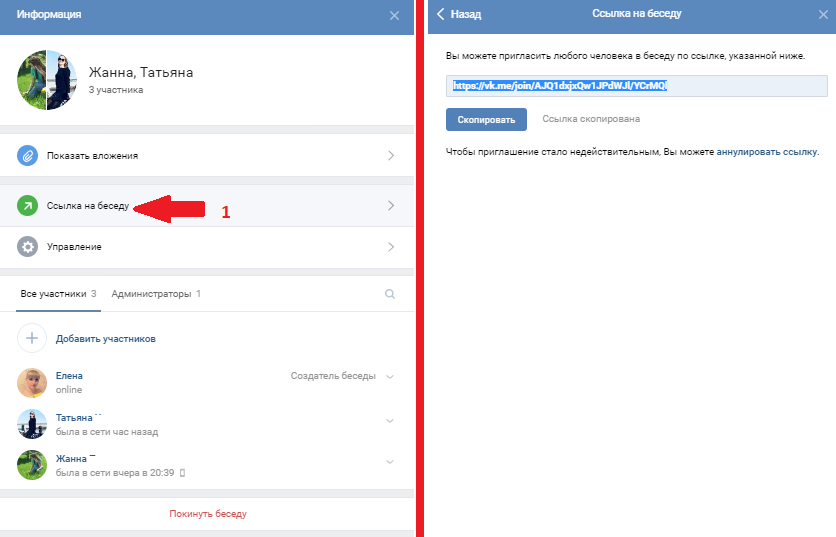
ВКонтакте не только позволяет ссылаться на внешне сайты, но и предлагает оформить ссылку красиво, добавив к ней небольшой анонс. Заинтересованный пользователь обязательно посетит ваш сайт, если в анонсе прочтет интересующую его информацию.
Таким образом можно рекламировать свои новые публикации. Анонс и картинки, если они есть, добавляются автоматически. Все что вам нужно сделать — указать адрес внешней страницы, все остальное сделает Контакт.
Если страница, на которую вы ссылаетесь, слишком длинная, система ее обрежет, причем неудачным образом. Исправить это можно, воспользовавшись сервисом, например, vk.cc для преобразования длинных адресов. Вы получите короткий адрес для своего сайта/страницы и можете не опасаться кривых ссылок.
Как видите, гиперссылки в Контакте возможны, но только внутри соц. сети. А чтобы оформить ссылку на внешний web-ресурс, придется указать адрес. Оформляйте личные сообщения, записи на стене, комментарии с помощью разнообразных ссылок.
Здравствуйте, уважаемые читатели блога KtoNaNovenkogo.ru. Довольно часто при общении в социальной сети Вконтакте возникает необходимость сделать ссылку на человека (его личную ВК страницу) либо на группу, паблик (читайте что это такое) или страничку мероприятия.
И причем не просто вставить Урл-адрес, скопированный из адресной строки браузера (когда в нем открыта нужная страница, например: https://vk.com/ktonanovenkogoru ), а сделать так, чтобы ссылка представляла из себя слово (фразу), кликнув по которому можно было бы попасть в профиль нужного человека либо в нужное сообщество (например, на паблик: KtoNaNovenkogo.ru — SEO, заработок, интернет или на человека: Дмитрий Иванецку).
То есть нам нужно сделать аналог гиперссылки, но только в тексте, который мы создаем в ВК. Однако, сразу оговорюсь — вставить в Контакт можно любую ссылку (на человека, на сообщество или на внешний сайт), но сделать ее словом (оформить в виде полноценной гиперссылки) получится далеко не всегда. Кроме этого, для вставки используется аналог BB-кодов, которые еще нужно будет научится использовать. Собственно, в этом коротком посте как раз про это и пойдет речь.
Кроме этого, для вставки используется аналог BB-кодов, которые еще нужно будет научится использовать. Собственно, в этом коротком посте как раз про это и пойдет речь.
Классификация ссылок
Итак, на что мы можем ссылать таким образом своих друзей? Давайте разберемся.
| Тип ссылки | Описание | Назначение |
| На внешний сайт | При нажатии произойдет переход по ссылке на указанный вами сайт. | Для более удобной навигации. |
| На человека (пользователя вк) | При клике на неё пользователя перебросит на профиль указанного вами человека. | Более удобный способ, а также более компактный и красивый. |
| На группу | При нажатии мышкой будет осуществлен переход на страницу группы. | Аналогично предыдущему. |
Теперь предлагаю по порядку рассмотреть каждый из вариантов.
Как вконтакте сделать ссылку на человека?
Как я уже упоминал, в Контакте для этой цели используется BB-код (а не Html разметка) либо варианты записи, начинающиеся со звездочки или собачки (читайте почему символ @ называют собакой). Во всяком случае, синтаксис очень похож на BB коды. Такой способ создания гиперссылок сработает в большинстве мест, где в ВК можно вводить текст (например, в постах, в комментариях, в описаниях сообществ и видеозаписей).
Во всяком случае, синтаксис очень похож на BB коды. Такой способ создания гиперссылок сработает в большинстве мест, где в ВК можно вводить текст (например, в постах, в комментариях, в описаниях сообществ и видеозаписей).
Как вставить ссылку на человека в ВК с помощью BB-кодов
Для вставки ссылочки в виде слова, вам придется использовать конструкцию из двух квадратных скобок (необходимый атрибут BB-кодов) и разделяющей вертикальной черты, заключенной в них (ее вы можете получить, нажав на кнопку расположенную левее Вэкспейса и удерживая Шифт на клавиатуре). Выглядит это безобразие примерно так (можете, кстати, отсюда эту конструкцию и скопировать, чтобы вставить при наборе текста Вконтакте):
В этой конструкции после вертикальной черты вы должны будете ввести слово (или фразу), которое при публикации сообщения в ВК станет гиперссылкой. Если вы хотите сделать ссылку на человека, то уместно будет после вертикальной черты вставить его имя и фамилию (либо никнейм). Другими словам, после вертикальной черты мы вводим так называемый текст ссылки (анкор).
А вот перед вертикальной чертой, но после открывающей квадратной скобки, мы должны будем ввести эквивалент Урл-адреса, куда, созданная нами ссылка, должна будет вести. Так как таким образом можно будет делать только внутренние гиперссылки (ведущие на страницы внутри сайта Вконтакте), то полный Урл вводить не требуется — достаточно будет ввести либо ID личной страницы нужного вам человека, либо ее короткий адрес (если он его задал в настройках «Моей страницы»).
Таким образом, чтобы вставить в ВК ссылку на человека, можно будет использовать одну из следующих конструкций:
Неважно какой вид записи использовать. В результате мы получим ссылку, ведущую на страницу Контакта нужного нам человека с нужных вам слов. В качестве текста гиперссылки будут использоваться введенные вами ФИО, никнейм либо какие-то другие слова.
Вместо или вместе с текстом в такой гиперссылке можно использовать и смайлики (коды смайликов для Контакта можно будет взять на приведенной странице).
У вас может возникнуть вопрос: а где взять ID нужной страницы ВК либо ее короткий адрес. Вопрос справедливый. Однако, ответ очень прост. Откройте страницу нужного человека, на которую вы хотите сослаться, и в адресной строке вы увидите одно из двух: либо ID, либо короткий адрес (сразу после https://vk.com/ «»). В случае мой страницы — это будет короткий адрес:
Но можете быть и так:
Если это ваша собственная страница, то вы можете выбрать из левого меню пункт «Мои настройки» и посмотреть нужные вам сведения в области «Адрес Вашей страницы»:
В общем, ничего сложного.
Сообщения сообщества: семь полезных настроек
Оставаться на связи с клиентами — одна из главных задач для любого бизнеса. Решить эту проблему помогут сообщения сообщества, если использовать все их возможности. В статье расскажем о полезных, но порой неприметных функциях.
Приглашайте в сообщения прямой ссылкой
Когда клиент в ответ на свой вопрос в комментариях или обсуждении читает «пишите в сообщения сообщества», он скорее всего ничего не напишет — в этой фразе мало заботы и она подразумевает дополнительные действия с его стороны.
Как только пользователь нажмёт на ссылку, у него откроется диалог с вами — останется только написать вопрос.
Короткая и понятная ссылка будет отлично смотреться в комментариях, публикациях на любых ресурсах и в описании Страницы.
Если вы готовы отвечать на вопросы клиентов в режиме реального времени, включите статус «Онлайн» в разделе «Сообщения» — переведите ползунок в статус «активен». Под кнопкой «Написать сообщение» появится надпись «Ответят прямо сейчас».
Как быстро сделать гиперссылку на страницу Вконтакте?
Если заморачиваться с BB-кодами вам неохота, а текст гиперссылки (слова, с которых будет вести ссылка) в виде имени и фамилии нужного человека вас вполне устроит, то могу вам предложить способ немного попроще (побыстрее). В этом случае не нужно будет использовать квадратные скобки.
Просто ставите сначала знак звездочки * или собачки @, а затем без пробела можете указать либо короткий адрес страницы нужного человека, либо ее ID, либо вообще можно будет начать набирать его фамилию и имя, а нужный вариант выбрать из появившегося списка подходящих людей.
Собственно, как только вы введете с клавиатуры символ * или @ Контакт вам все сам подскажет:
Давайте посмотрим это на примере. Допустим, я начну вводить короткий адрес своей личной страницы:
Мне на выбор предлагают создать ссылку либо на человека (Дмитрия Иванецку), либо на публичную страницу. Останется только выбрать нужный вариант. После выбора в поле для ввода текста автоматически вставится нужная конструкция:
После нажатия на кнопку «Отправить» эта конструкция автоматически преобразуется в гиперссылку с именем пользователя или названием сообщества в качестве анкора — текста линка. В результате получим тот же результат, что и с использованием BB кодов — ссылку из текста сообщения, оставленного в Контакте, проставленную со слов имени и фамилии человека, на которого мы пожелали сослаться (смотрите скриншот в предыдущем разделе).
Можно и так сделать:
Результат будет такой же.
Ссылаемся на группу
В данном случае все мало отличается от вышеперечисленного, так как действия будут абсолютно идентичны.
Заходим в группу и копируем индивидуальный номер, который может иметь вид типа group*** или public*** (где «*» – это цифры), а также буквенное значение как в случае с Павлом Дуровым в примере выше.
Для примера возьмем официальную группу команды ВКонтакте.
В данном случае это слово «team». Копируем его и снова переходим в сообщения или на стену.
Начинаем писать по шаблону @team (Пример группы).
Аналогичным образом отправляем сообщение и видим, что теперь оно имеет вот такой вид:
После нажатия на данную надпись вашего собеседника перебросит на страницу сообщества, которое вы указали.
Все вышеуказанные способы помогут не только с удобством поделиться, но и красиво оформить. Например, если вы ведёте свою личную группу и вам там необходимо оставить подобные ссылки. Согласитесь, это куда приятнее глазу и лучше воспринимается, чем длинные ссылки еще и на английском языке.
Как вставить ссылку в текст на сообщество с нужными словами
Ну, тут все тоже очень просто и похоже на уже описанное выше. Единственно, что если у группы, паблика или страницы мероприятия не задан короткий адрес, что вставлять нужно будет не ID с номером страницы, а club с номером группы, public с номером паблика или event с номером страницы с мероприятием. Взять их можно будет все из той же адресной строки (хотя номера все же довольно часто заменяют коротким адресом.
Единственно, что если у группы, паблика или страницы мероприятия не задан короткий адрес, что вставлять нужно будет не ID с номером страницы, а club с номером группы, public с номером паблика или event с номером страницы с мероприятием. Взять их можно будет все из той же адресной строки (хотя номера все же довольно часто заменяют коротким адресом.
Выглядеть такие записи могут, как:
Аккуратнее будьте с простановкой подобных ссылочек на свое сообщество с других сообществ, стен и комментариев. Используйте при этом в качество слов гиперссылки только те, что действительно описывают сообщество, иначе его могут заблокировать или вообще удалить из Вконтакте (за спам).
Точно так же для создания ссылки на сообщество (группу, паблик) можно будет поставить сначала знак звездочки * или собачки @, а затем без пробела ввести либо короткий адрес, либо номер публичной страницы, группы или страницы мероприятия. Контакт вас отлично поймет и предложит выбрать нужное:
Как видите, тут тоже все довольно просто.
Можно ли сделать любое слово гиперссылкой в Контакте?
К сожалению, сослаться из текста, размещенного в социальной сети Вконтакте на свой (или чужой) сайт, можно только методом прямого размещения Урла в тексте. Сделать какие-либо слова гиперссылкой, ведущей на какой-то внешний сайт, не получится. То есть не получится использовать конструкцию вида:
Это не сработает. Но можно в текст запросто вставить Урл https://ktonanovenkogo.ru и он преобразуется в ссылку, но в качестве ее текста будет использоваться именно этот Урл-адрес.
Как видите, Контакт даже на лету распознал ссылку и предлагает в дополнение к написанному вами тексту добавить еще и анонс страницы, которую он нашел перейдя по ней. Замечательная возможность.
Я, например, таким образом создаю анонсы своих новых статей в ВК — просто захожу на свою страницу и в паблик, после чего вставляю в строку добавления нового сообщения Урл адрес новой статьи. Контакт автоматически создает анонс и мне остается его только опубликовать.
Кстати, если вставляемые вами в текст ссылки очень длинные, то Вконтакте их может неудачно обрезать. Чтобы этого избежать, советую воспользоваться фирменным сокращателем vk.cc (подробнее читайте в статье про vk.cc и другие сервисы сокращения ссылок).
Таким образом получается, что любое слово, в тексте вводимом в Контакте, гиперссылкой сделать можно, но только если она будет вести на какую-то страницу внутри этой социальной сети. С внешними ссылочками такой фокус уже не проходит. Так-то вот.
Несколько важных моментов
1. Создать ссылку на беседу можно только в том случае, если в переписке участвует 3 и более человек. Иными словами, если это не диалог.
2. Сформировать ссылку на беседу может только создатель беседы. Возможно, социальная сеть ВК со временем расширит данную возможность, но в текущий момент это так.
3. А вот распространять ссылку может абсолютно любой человек.
4. В беседу можно добавлять как знакомых, так и не знакомых людей, что делает ссылку достаточно полезным инструментом.
Как найти URL-адрес любого профиля Facebook или бизнес-страницы
- Вы можете найти URL-адрес Facebook в адресной строке в верхней части браузера, если вы используете компьютер.
- Чтобы найти URL-адрес личной страницы в мобильном приложении, коснитесь трехточечного меню и найдите адрес в разделе «Ссылка на профиль».
- URL-адрес бизнес-страницы легко найти в мобильном приложении, коснувшись стрелки в правом верхнем углу страницы.
Если вы хотите поделиться URL-адресом страницы Facebook или вам нужно найти ссылку на страницу, чтобы создать значок социальной сети для электронной почты или веб-страницы, вы можете найти URL-адрес любой страницы Facebook — личной или деловой. — всего в несколько кликов. Процесс немного отличается в зависимости от того, используете ли вы веб-браузер на своем компьютере или мобильное приложение Facebook.
Как найти URL-адрес страницы профиля Facebook на мобильном устройстве
1. Запустите приложение Facebook на своем мобильном устройстве и найдите профиль Facebook, для которого вы хотите получить URL-адрес.
2. Нажмите на три точки справа от кнопок Друзья и Сообщение .
3. Прокрутите вниз до раздела Ссылка на профиль . Вы можете увидеть URL-адрес и нажать Скопировать ссылку , чтобы скопировать ее в буфер обмена и вставить в другое место.
Возможность получить ссылку на страницу профиля скрыта в трехточечном меню. Дэйв ДжонсонКак найти URL-адрес страницы профиля Facebook на компьютере
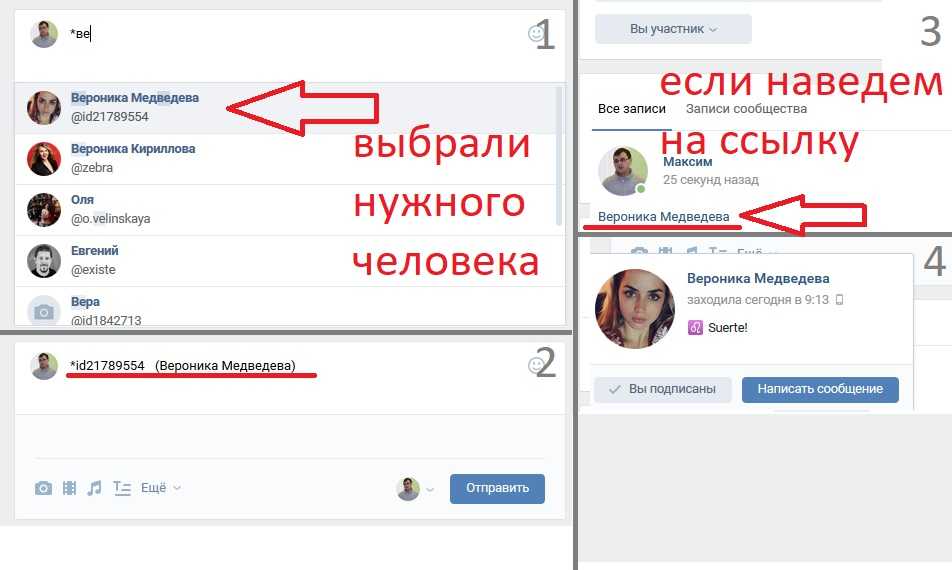 Откройте Facebook в веб-браузере и при необходимости войдите в систему.
Откройте Facebook в веб-браузере и при необходимости войдите в систему.2. Найдите профиль Facebook, для которого вы хотите получить URL-адрес.
3. URL находится в адресной строке браузера. Щелкните адресную строку , а затем нажмите CTRL + C на ПК или Command + C на Mac, чтобы скопировать его.
URL-адрес любой страницы Facebook виден в адресной строке браузера. Дэйв ДжонсонКак найти URL-адрес бизнес-страницы Facebook на мобильном устройстве
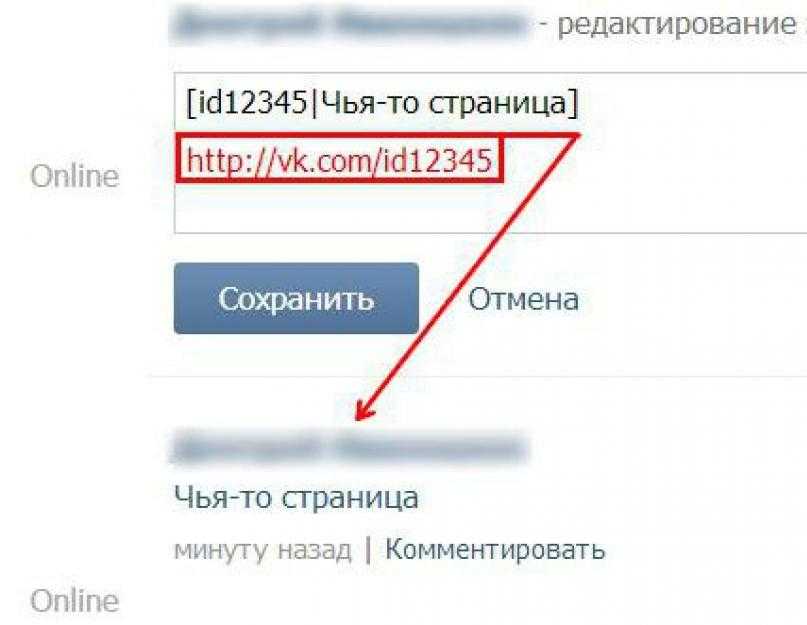 Запустите приложение Facebook на мобильном устройстве и найдите бизнес-страницу Facebook, для которой вы хотите получить URL-адрес.
Запустите приложение Facebook на мобильном устройстве и найдите бизнес-страницу Facebook, для которой вы хотите получить URL-адрес.
3. Во всплывающем меню нажмите Копировать ссылку .
Чтобы получить URL-адрес бизнес-страницы, просто нажмите стрелку в правом верхнем углу. Дэйв Джонсон Подсказка: Чтобы найти URL-адрес вашей собственной бизнес-страницы, нажмите 
Как найти URL-адрес бизнес-страницы Facebook на компьютере
Вы можете найти URL-адрес бизнес-страницы точно так же, как и личную страницу Facebook:
1. Откройте Facebook в веб-браузере .
2. Найдите интересующий вас профиль Facebook.
3. URL-адрес находится в адресной строке браузера. Щелкните адресную строку
Дэйв Джонсон
Внештатный писатель
Дэйв Джонсон — технический журналист, который пишет о потребительских технологиях и о том, как индустрия трансформирует спекулятивный мир научной фантастики в современную реальную жизнь.
ПодробнееПодробнее
Как добавить ссылку Instagram в свою биографию на Facebook
- Вы можете легко добавить ссылку Instagram в свою биографию на Facebook, чтобы ваши друзья на Facebook могли видеть больше новостей о вашей повседневной жизни.
- Вы можете настроить свою ссылку Instagram на Facebook так, чтобы ее могли просматривать друзья и все остальные, или вы можете настроить параметры конфиденциальности в соответствии со своими предпочтениями.

- Посетите домашнюю страницу Business Insider, чтобы узнать больше.
Instagram и Facebook могут быть подобны двум рукам одной и той же социальной сети в вашей жизни: первый может быть хранилищем всех изображений, которые определяют вашу жизнь, с небольшими кусочками текста, добавленными для контекста, а второй — вашей жизнью. постоянный разговор с изображениями, чтобы добавить немного цвета.
Добавление ссылки на Instagram в вашу биографию на Facebook также может помочь вам получить больше просмотров ваших снимков, потенциально помогая вашей потенциальной карьере в качестве влиятельного лица.
Вот как добавить ссылку Instagram в раздел биографии Facebook.
Ознакомьтесь с продуктами, упомянутыми в этой статье:
Apple Macbook Pro (от 1299 долларов США в Apple)
Lenovo IdeaPad 130 (от 469,99 долларов США в Walmart)
Как добавить ссылку Instagram в свою биографию Facebook
3 start, вам нужно будет найти и скопировать URL-адрес Instagram.
1. Войдите в свою учетную запись Facebook на ПК или Mac.
2. Нажмите на изображение своего профиля в верхней части экрана.
3. Нажмите «О программе» под фотографией на обложке, а затем «Контакты и основная информация» в меню слева.
Нажмите «О программе», затем «Контакты и основная информация». Стефани Лин/Business Insider 5. Обязательно выберите Instagram в раскрывающемся меню для списка платформ социальных сетей (хотя по умолчанию уже должен быть Instagram).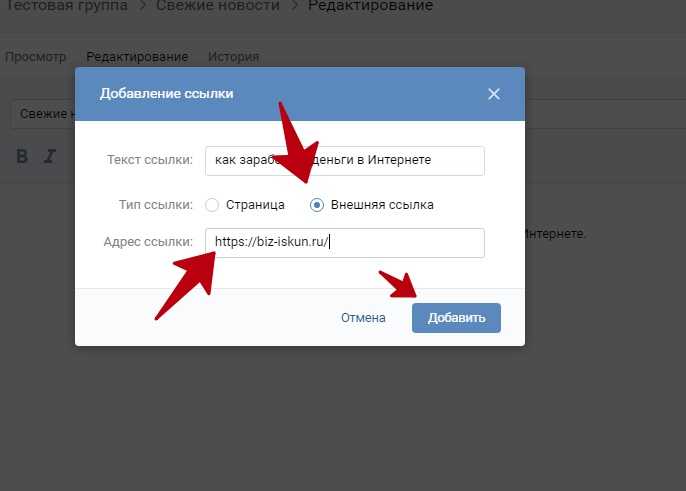 Скопируйте и вставьте URL-адрес своего Instagram, затем нажмите «Сохранить изменения».
Скопируйте и вставьте URL-адрес своего Instagram, затем нажмите «Сохранить изменения».
Вот и все — теперь, когда кто-то нажимает на раздел «О нас» на вашей странице FB, эта удобная ссылка на Instagram готова и ждет.
Как включить звук сообщений в Instagram с помощью мобильного приложения
Как добавить местоположение в биографию вашей бизнес-страницы в Instagram
это
Как добавить свое местоположение в публикацию Facebook с помощью функции регистрации
Как оставить комментарий как страницу на Facebook за 3 простых шага
Стивен Джон
Внештатный писатель
Стивен Джон — независимый писатель, живущий недалеко от Нью-Йорка: 12 лет в Лос-Анджелесе, четыре в Бостоне и первые 18 лет в округе Колумбия.

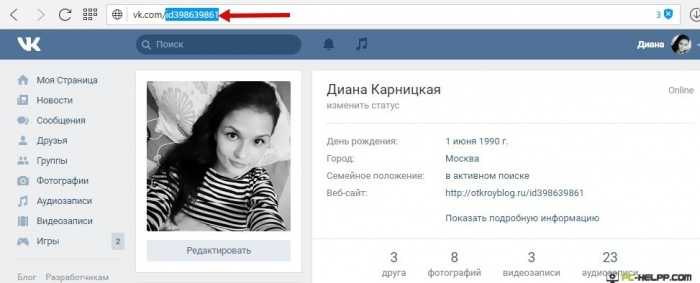
 После этого поставить знак пробела и парные круглые скобки — (). Например, @club169913743 ().
После этого поставить знак пробела и парные круглые скобки — (). Например, @club169913743 (). Убедиться, что все изменения отражены в профиле с личной информацией.
Убедиться, что все изменения отражены в профиле с личной информацией.